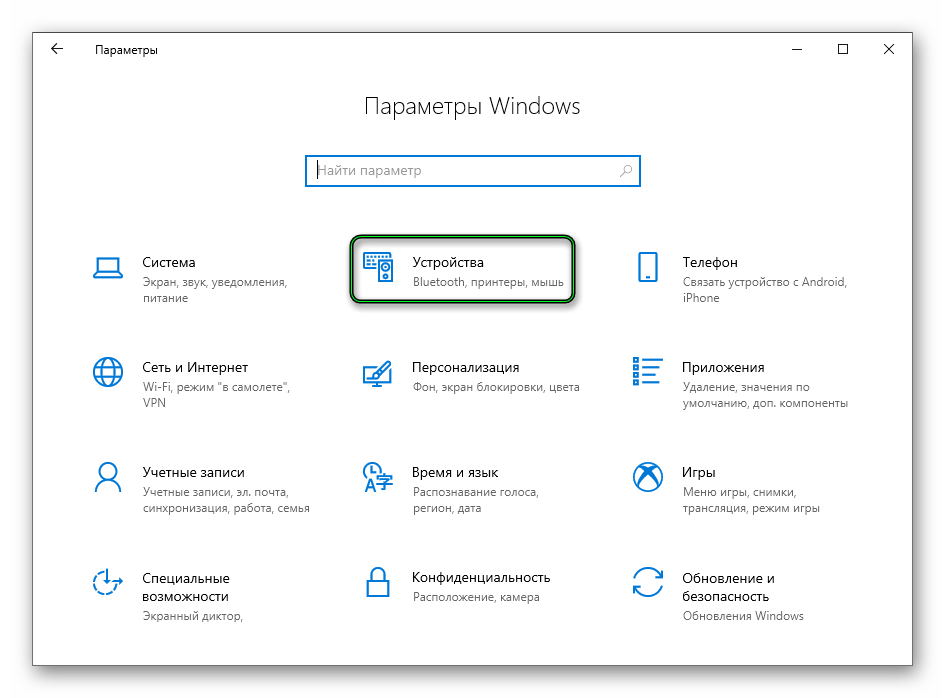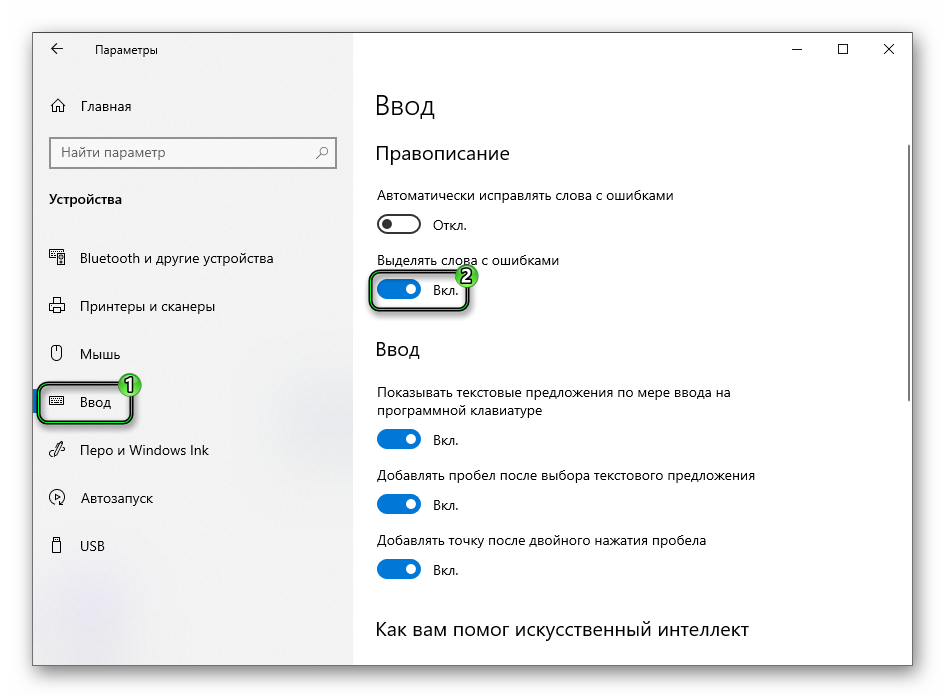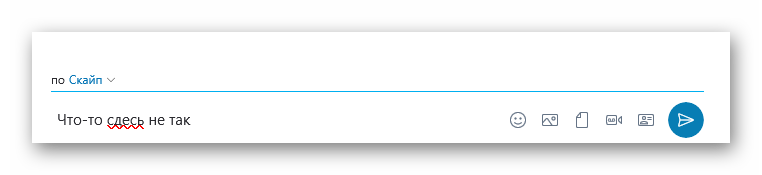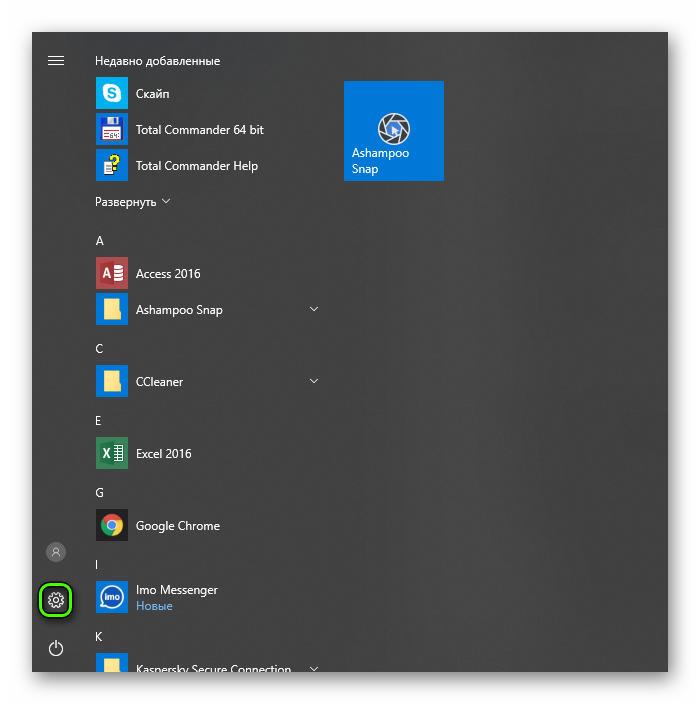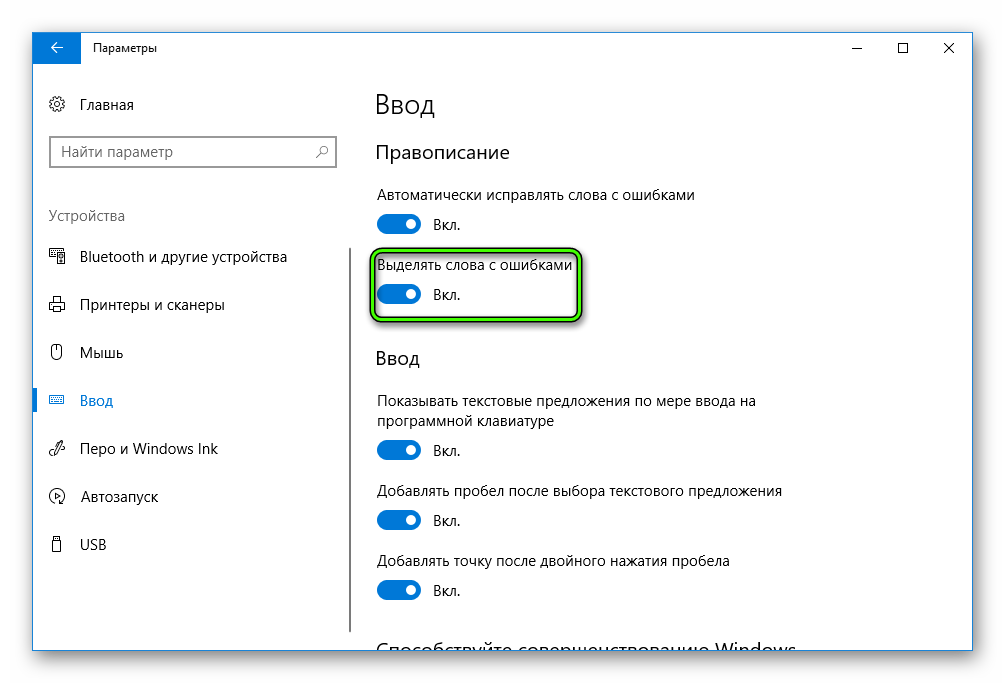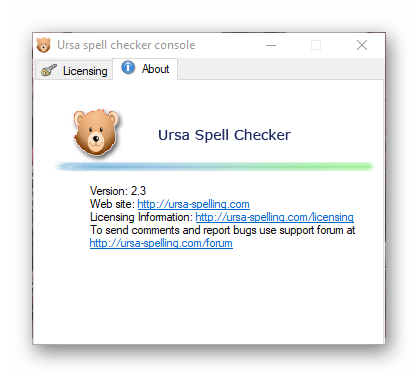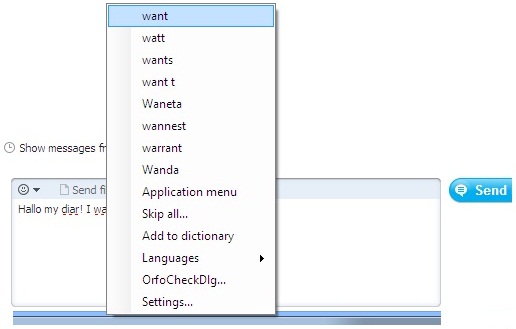Проверка орфографии в Скайпе
Функция автопроверки в различных мессенджерах, социальных сетях и текстовых редакторах (Word) позволяет избегать многих ошибок. Разумеется, она будет полезной и в Скайпе. Ведь поможет формулировать свои мысли более грамотно, причем это пригодится всем. Нужно только знать, имеется ли в Skype проверка орфографии и как ее настроить.
Руководство
Непосредственно в Скайпе такой функции нет, она не была встроена разработчиком. Но в этом ничего страшного нет. И вот почему.
На мобильных устройствах правописание исправляется самой клавиатурой, она же выделяет какие-либо помарки в тексте, так что эта опция уже заложена на смартфонах и планшетах, и в ее активации нет никакой нужды.
С компьютерами ситуация не совсем такая. Ради эксперимента откройте на своем ПК Skype и в форме отправки сообщения введите что-то с явными ошибками, буквально несколько слов. Неправильно написанный фрагмент будет выделен красным.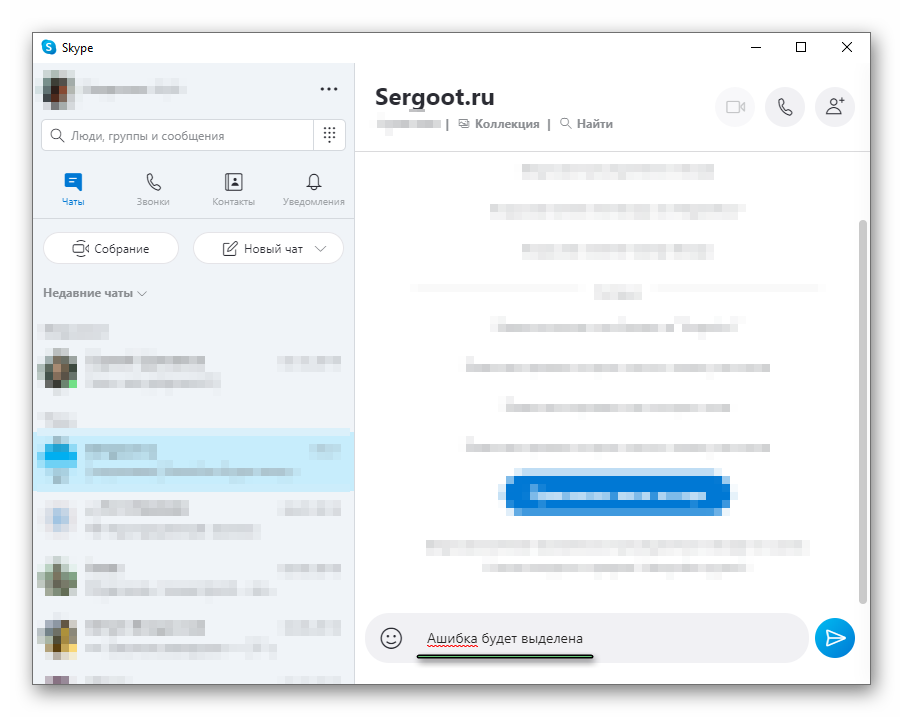
Когда ошибка не выделяется, необходимо непосредственно на компьютере включить проверку правописания. Такая функция доступна только на новых системах (Windows 8, 8.1 и 10) или же при использовании сторонних программ.
Инструкция для встроенной функции:
- На клавиатуре нажимаем комбинацию клавиш Win + I . В результате откроется окно «ПараметрыWindows».
- Открываем раздел «Устройства».
- В левой части меню переходим ко вкладке «Ввод».
- Здесь активируем опцию «Выделять слова с ошибками», чтобы ползунок стал синим.
При необходимости здесь же можно выключить эту функцию, если деактивировать «Выделять слова с ошибками».
Дополнение
Также включить проверку орфографии в Скайпе выйдет с помощью сторонних программ. Но лучше этим заниматься только на Windows 7 и более старых версиях ОС. Причем рекомендуемый на многих сайтах Ursa Spell Checker более не работает, и загрузить его с официального сайта, к сожалению, не выйдет.
Источник статьи: http://sergoot.ru/spell-cheking-in-skype
Проверка орфографии в Скайпе
Скольким из нас с правильным написанием помог Microsoft Word? Он может быть слаб в пунктуации, в построении предложений, но орфографию подтянуть помогает. Неправильно написанное слово тут же подчёркивается красным. В Skype проверка орфографии ведёт себя похоже: если вы напишете незнакомое программе слово, оно выделится волнистой линией. Так вы можете обратить внимание на то, что слово может быть написано с ошибкой.
Возможности функции
Так ли это важно? Главное, чтобы собеседник понял, правда? — скажут некоторые. Ну, во-первых, человек из-за ошибок как раз может не понять. Во-вторых, вы показываете уровень своего отношения к жизни и к себе — через уважение к языку, на котором пишете. А в-третьих, некоторые функции (например, автоматический перевод) при неграмотной речи могут вовсе не срабатывать.
Чтобы проверить, работает ли эта функция у вас, попробуйте написать в Скайпе пару слов с заведомыми ошибками или опечатками. Если Скайп отреагировал на незнакомые сочетания букв, значит, всё активно.
Где включается корректор
Встроенный спелл-чекер, который мы видим в Скайпе, на самом деле находится глубже — в самой Windows. Этой общей системой проверки пользуется и Office, и браузеры, и другие программы, включая Skype.
Чтобы активировать проверку орфографии, сделайте следующее (пример для Windows 10):
- Нажмите «Пуск» и войдите в меню настроек.
- Выберите раздел «Устройства».
- В левом столбце кликните по пункту «Ввод».
- В «Правописание» активируйте переключатель «Выделять слова с ошибками».
- При желании активируйте и переключатель «Автоматически исправлять слова с ошибками». Однако если вы часто используете имена собственные и неологизмы, любите сокращать слова или эмоционально искажать их, то лучше от этой опции отказаться.
Мы рассмотрели, как включить проверку орфографии в Скайпе для Windows 10. Для Windows 8 всё делается аналогично, с поправкой на размещение входа в меню. А вот в Windows 7 и более ранних версиях собственного штатного корректора ещё не было. В этих ОС стоит воспользоваться сторонним решением для проверки грамотности — например, Ursa Spell Checker.
Это решение платное; но, возможно, ваш имидж стоит этих десяти долларов? Скачайте с официального сайта, и у вас есть месяц бесплатного тестирования, чтобы решить.
А вообще, если вы сомневаетесь, работает ли у вас спеллчекер, то, возможно, просто вы очень грамотный человек. С чем и поздравляем!
Источник статьи: http://skypeshe.ru/faq/proverka-orfografii-v-skajpe
Проверка орфографии в Skype
Ответы (8)
__
Если мой ответ вам помог, пожалуйста, отметьте его как ответ.
Disclaimer: В ответе могут быть ссылки на сайты не на сайты Microsoft, Все советы с таких сайтов Вы выполняете на свой страх и риск.
Это помогло устранить вашу проблему?
К сожалению, это не помогло.
Великолепно! Спасибо, что пометили это как ответ.
Насколько Вы удовлетворены этим ответом?
Благодарим за отзыв, он поможет улучшить наш сайт.
Насколько Вы удовлетворены этим ответом?
Благодарим за отзыв.
Речь только о скайпе. В других приложениях подобного не наблюдается.
Это помогло устранить вашу проблему?
К сожалению, это не помогло.
Великолепно! Спасибо, что пометили это как ответ.
Насколько Вы удовлетворены этим ответом?
Благодарим за отзыв, он поможет улучшить наш сайт.
Насколько Вы удовлетворены этим ответом?
Благодарим за отзыв.
__
Если мой ответ вам помог, пожалуйста, отметьте его как ответ.
Disclaimer: В ответе могут быть ссылки на сайты не на сайты Microsoft, Все советы с таких сайтов Вы выполняете на свой страх и риск.
Это помогло устранить вашу проблему?
К сожалению, это не помогло.
Великолепно! Спасибо, что пометили это как ответ.
Насколько Вы удовлетворены этим ответом?
Благодарим за отзыв, он поможет улучшить наш сайт.
Насколько Вы удовлетворены этим ответом?
Благодарим за отзыв.
Это помогло устранить вашу проблему?
К сожалению, это не помогло.
Великолепно! Спасибо, что пометили это как ответ.
Насколько Вы удовлетворены этим ответом?
Благодарим за отзыв, он поможет улучшить наш сайт.
Насколько Вы удовлетворены этим ответом?
Благодарим за отзыв.
Этот ответ помог 1 пользователю
Это помогло устранить вашу проблему?
К сожалению, это не помогло.
Великолепно! Спасибо, что пометили это как ответ.
Насколько Вы удовлетворены этим ответом?
Благодарим за отзыв, он поможет улучшить наш сайт.
Насколько Вы удовлетворены этим ответом?
Благодарим за отзыв.
__
Если мой ответ вам помог, пожалуйста, отметьте его как ответ.
Disclaimer: В ответе могут быть ссылки на сайты не на сайты Microsoft, Все советы с таких сайтов Вы выполняете на свой страх и риск.
Это помогло устранить вашу проблему?
К сожалению, это не помогло.
Великолепно! Спасибо, что пометили это как ответ.
Насколько Вы удовлетворены этим ответом?
Благодарим за отзыв, он поможет улучшить наш сайт.
Источник статьи: http://answers.microsoft.com/ru-ru/skype/forum/all/%D0%BF%D1%80%D0%BE%D0%B2%D0%B5%D1%80%D0%BA%D0%B0/19e7e157-9c47-481a-a1a1-ca6d9299c382
Как настроить проверку орфографии в skype?
На днях обновил скайп и в нем перестало проверять орфографию, ранее она проверялась с помощью программы UrsaSpelling, ОС Windows 7
Ответы (4)
Здравствуйте!
В Windows 7 нет встроенной проверки орфографии в скайпе.
Сторонние программы для реализации данной функции на ресурсе Answers не рассматриваются и не рекламируются(
Или устанавливайте старую версию скайпа, в которой указанная вами программа работает или пишите разработчику этой программы и просите его реализовать подобную проверку в новой версии скайпа.
Спасибо за понимание, удачи!
__
Если мой ответ вам помог, пожалуйста, отметьте его как ответ.
Disclaimer: В ответе могут быть ссылки на сайты не на сайты Microsoft, Все советы с таких сайтов Вы выполняете на свой страх и риск.
Это помогло устранить вашу проблему?
К сожалению, это не помогло.
Великолепно! Спасибо, что пометили это как ответ.
Насколько Вы удовлетворены этим ответом?
Благодарим за отзыв, он поможет улучшить наш сайт.
Источник статьи: http://answers.microsoft.com/ru-ru/skype/forum/all/%D0%BA%D0%B0%D0%BA/17251aa0-1540-4d61-add2-2384b6947307
Проверка орфографии для Skype
В долгих поисках бесплатного словаря для Skype, я наткнулся на очень неплохое решение под названием Ursa Spell Checker. Наверняка это не единственное решение, и наверняка не самое лучшее, но тем не менее речь пойдет именно о нём.
Процесс установки и настройки очень прост:
1. Идем по этой ссылке и скачиваем программу.
На момент написания этого текста последняя версия — 1.6
2. Запускаем скачанный файл и устанавливаем программу.
3. После установки программа попросит ввести регистрационный ключ. Ключ бесплатен, его можно получить вот по этой ссылке.
4. Скачиваем и устанавливаем нужные нам словари в настройках.
Сами настройки программы очень простые, на них останавливаться не буду. Отмечу лишь, что есть и русский интерфейс.
Теперь о том, как использовать проверку орфографии в окне Skype.
Запускаем окно чата и жмём hotkey по-умолчанию — ctrl+F7 для включения проверки орфографии, и ctrl+F11 для отключения (данные сочетания можно поменять в настройках).
После включения проверки, слово с ошибкой подсветится красной пунктирной линией. Выбрать предлагаемые варианты исправлений можно правым кликом на этом слове.
ВНИМАНИЕ! Включать проверку орфографии придется отдельно для каждого открытого чата в Skype. Авторы программы обещали исправить это в последующих версиях.
Если будут вопросы, то постараюсь ответить на них в комментариях.
Домашняя страница программы: Ursa Spell Checker.
UPD: В комментариях vadkuz подкинул ссылочку на OrfoSwitcher (автоматическое переключение раскладки клавиатуры, проверка орфографии в любых приложениях, история буфера обмена).
Источник статьи: http://habr.com/ru/post/115178/